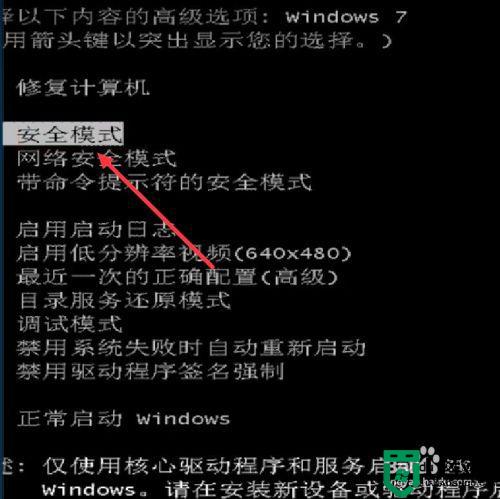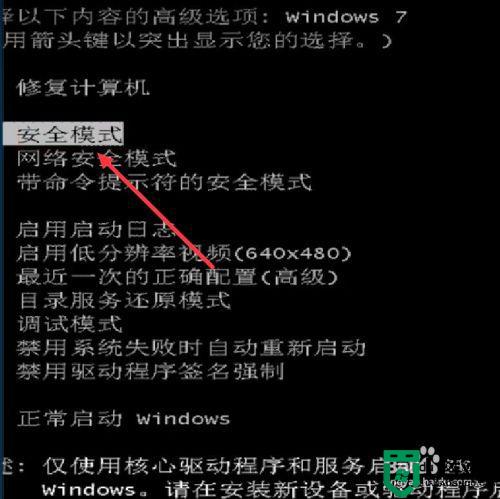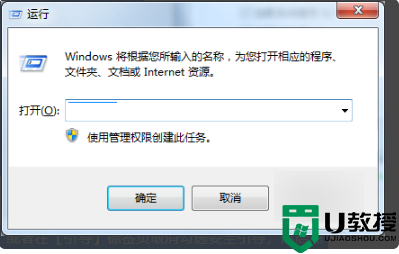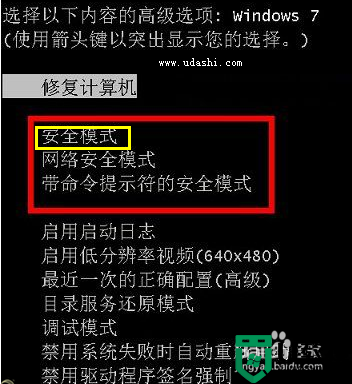电脑win7进入安全模式后怎么恢复系统 win7如何进安全模式恢复系统
时间:2022-04-25作者:xinxin
在近日官网win7系统安全模式之后,用户能够轻松实现电脑的病毒查杀,可以轻松地修复系统的一些错误,非常的方便快捷,可是有些用户在win7电脑出现各种的时候,却不知道如何进安全模式恢复系统,对此电脑win7进入安全模式后怎么恢复系统呢?这里小编就来告诉大家win7进安全模式恢复系统操作方法。
推荐下载:win7旗舰版64位系统
具体方法:
1、点击关闭计算机,重新启动。
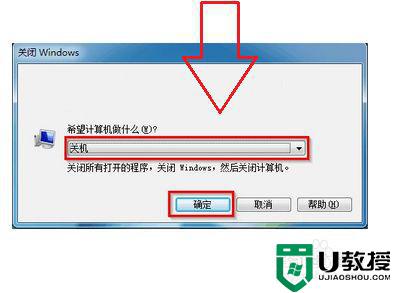
2、开机时候按键盘,按F2键。
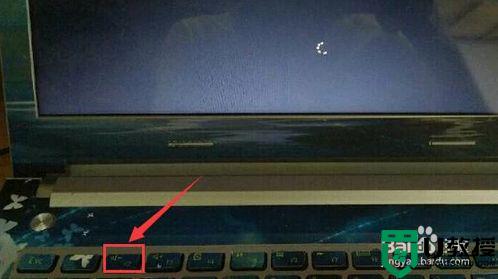
3、选择安全模式启动。
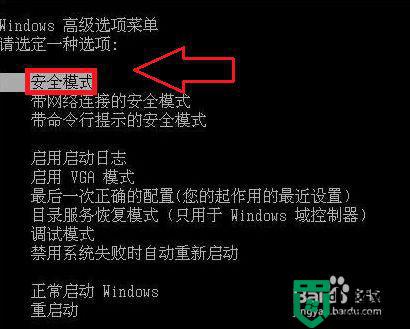
4、安全模式登录成功后,即可以点击关机,重新启动电脑。
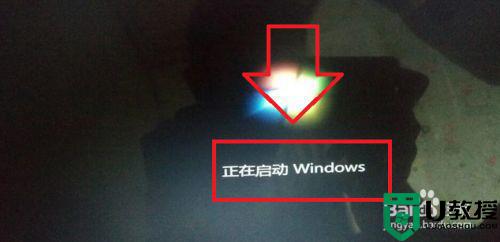
5、在电脑屏幕出现如下图所示的图案时,点击F2。
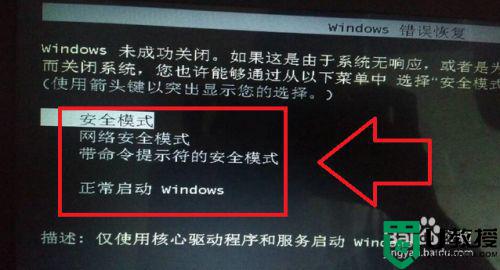
6、点击安全模式。
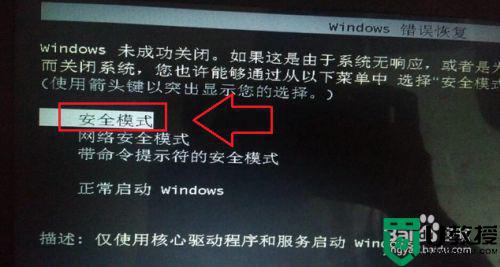
7、进入系统后,进入开始,点击所有程序。
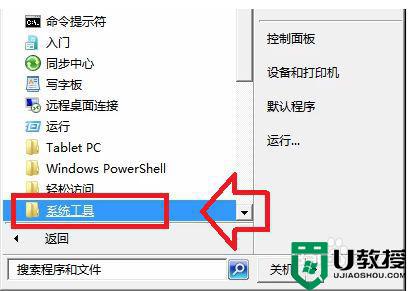
8、选择系统工具,点击系统还原,点击下一步就OK拉。
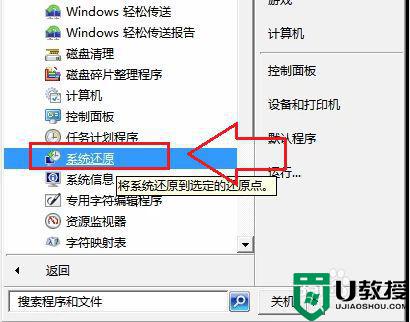
以上就是小编带来的win7进安全模式恢复系统操作方法了,还有不懂得用户就可以根据小编的方法来操作吧,希望能够帮助到大家。